一、电话录音-管理设置
进入“电话录音”,点击右上角“管理”,进行设置。
图:电话录音管理
1. 允许谁查看电销统计数据
- 添加可以查看电销统计数据的成员,数据包括电话统计与电话录音。
二、电话录音-查看、导出
进入"电话录音",可查看自己的电话录音数据。
图:电话录音列表
1. 按时间查看
- 可选择日期,查看当天的电话录音数据。
2. 按录音查看
- 可按全部录音、有效通话录音、自定义,筛选查看电话录音数据。(自定义:可自定义输入录音时长,如大于30秒的录音时长)
3. 按通话类型查看
- 可按全部类型、座机通话录音、安卓手机通话录音,筛选查看电话录音数据。
4. 联系人
- 点击联系人后,可将对方创建为客户,或给该联系人打电话。
5. 联系电话
- 点击联系电话后,可添加联系人姓名,或拨打该电话。
6. 客户
- 点击客户名称后,进入 CRM - 客户,查看该客户的信息。
7. 转发录音
- 点击“转发”,可转发单个电话录音给其他成员。
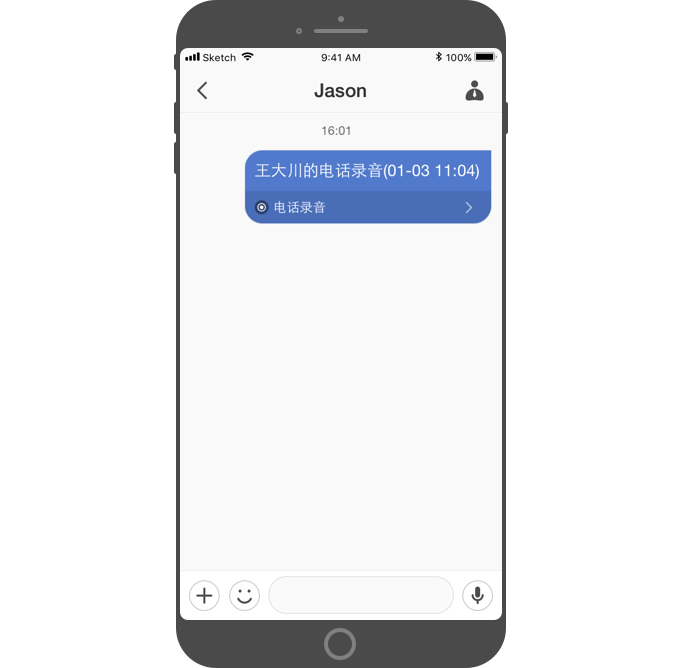
图:转发电话录音界面
8. 评论录音
- 点击“评论”,可对这一电话录音进行评论。

图:评论电话录音界面
9. 收藏录音
- 点击“收藏”,可收藏单个电话录音,后续可在“收藏的电话录音”中找到。
点击“我可以查看的电话录音”,查看全部成员的电话录音数据。
图:我可以查看的电话录音界面
1. 按时间查看
- 默认查看当天的录音数据,也可以手动选择日期。
2. 按通话时长查看
- 可按全部录音、有效通话录音、自定义,筛选查看电话录音数据。
3. 按通话类型查看
- 可按全部类型、座机通话录音、安卓手机通话录音,筛选查看电话录音数据。
4. 按成员查看
- 可按全部成员、单个成员,查看电话录音数据。
点击“收藏的电话录音”,可查看和收听往期收藏过的电话录音。
图:收藏的电话录音界面
在电脑端,点击右上角"导出",可在权限范围内,导出电话录音。选择导出范围,导出为一份表格。
图:电话录音导出
1642400392585.png)